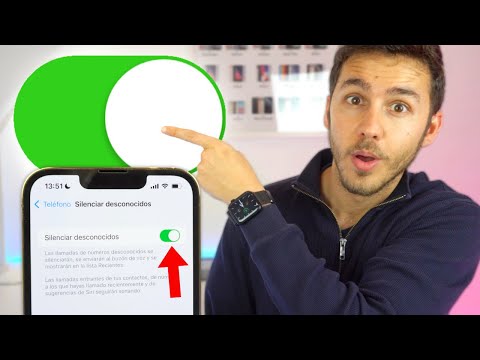Versión de 10 segundos:
1. Abra la aplicación Configuración.
2. Toque General.
3. Toque Accesibilidad.
4. Toque Adaptaciones de pantalla.
5. Toque Filtros de color.
6. Toque el interruptor gris "Filtros de color".
7. Toque un estilo de filtro.
8. Arrastre el control deslizante "Intensidad" hacia la izquierda o hacia la derecha.
Pasos
Método 1 de 2: Cambio de la intensidad del filtro de daltonismo

Paso 1. Abra la aplicación Configuración

Paso 2. Toque General

Paso 3. Toque Accesibilidad

Paso 4. Toque Adaptaciones de pantalla

Paso 5. Toque Filtros de color

Paso 6. Toque el interruptor gris "Filtros de color"
Esto habilitará filtros de color para usuarios de iPhone daltónicos.

Paso 7. Toque su filtro preferido
Sus opciones incluyen lo siguiente:
- Escala de grises
- Filtro rojo / verde
- Filtro verde / rojo
- Filtro azul / amarillo
- Tinte de color

Paso 8. Arrastre el control deslizante "Intensidad" hacia la izquierda o hacia la derecha
Arrastrarlo hacia la derecha aumentará la intensidad del filtro, mientras que arrastrarlo hacia la izquierda disminuirá la intensidad del filtro.

Paso 9. Toque <Atrás
Tus cambios se guardarán.
Método 2 de 2: Cambio de la intensidad del filtro de fotos

Paso 1. Abra la aplicación Fotos

Paso 2. Toque una foto que le gustaría editar
Si está utilizando la vista "Álbumes", primero deberá tocar un álbum para abrirlo.

Paso 3. Toque el botón editar
Este es el conjunto de líneas horizontales con controles deslizantes en la parte inferior de la pantalla.

Paso 4. Toque el botón de ajuste de color
Es el ícono de círculo rodeado de puntos en la parte inferior de la pantalla.

Paso 5. Toque Color o B&W.
El botón "Color" es para fotos con un filtro de color, mientras que el botón "B / N" cubre fotos en blanco y negro.

Paso 6. Deslice el control deslizante de color hacia la derecha o hacia la izquierda
Está en la parte inferior de la pantalla. Deslizar hacia la izquierda aumenta la intensidad del filtro, mientras que deslizar hacia la derecha la disminuye.

Paso 7. Toque Listo
Esto guardará sus cambios.